Kaк правильно очистить место на cиcтемном диcкe Windows (C:) и ничего не сломать (подробная инструкция от Игоря Шаститко)
СПЕЦИАЛЬНАЯ СЕРИЯ, ПО ПРОСЬБАМ КОММЕНТАТОРОВ (на моем YouTube канале iWalker2000 ) И ПОДПИСЧИКОВ (в Facebook, VK, Twitter и т.п.)... Подписывайтесь на мой Youtube канал iWalker2000 – для подписки просто кликните сюда
Многие задают мне очень актуальный вопрос - как почистить диск C: с Windows - на системном диске Windows осталось слишком мало места, надо установить Windows 10, не хватает места для приложений и т.п.? Windows занимает на диске 15-20ГБ и как очистить папку Windows от лишних файлов и уменьшить ее размер до оригинальны 10ГБ? Обновление до Windows 10 требует больше свободного места на диске C:, как его почистить, чтобы установить Windows 10?
Да, действительно, для установки обновлением Windows 10 требуется 8ГБ свободного места на диске C:, да и для владельцев устройств с системными дисками на 16ГБ, 32ГБ и даже 64ГБ очень часто вопрос свободного места на C: встает очень болезнено, потом что папка Windows "раздувается" до 20ГБ...
Как очистить папку Windows, не потеряв работоспособность системы и освободив себе 6-10ГБ свободного места на диске C: – смотрите инструкцию по очистке диска C: в этом видео.
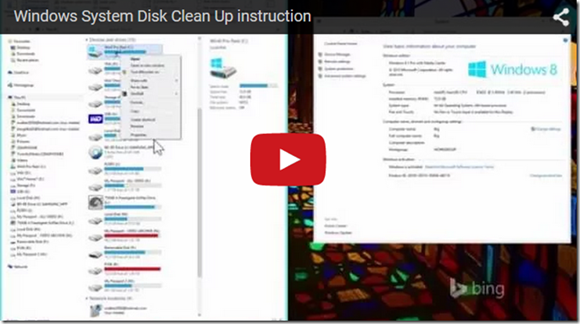
Как правильно очистить место на системном диске Windows (C:) и ничего не сломать (подробная видео инструкция от Игоря Шаститко)
Подписывайтесь на мой Youtube канал iWalker2000 – для подписки просто кликните сюда
Итак, что именно "кушает место" на системном диске Windows вообще и какие папки в Windows "лишние" и могут быть "подчищены" и как это сделать?
Обычно место на системном диске C: занимают:
- Установленные программы обеих типов - как классические для предыдущих Windows, так и современные программы из магазина Microsoft
- файлы подкачки Windows (зависят от объема ОЗУ вашего устройства), файлы гипернации (сна Windows)
- временные файлы, кеши и прочие
- каталоги WinSxS и Installer внутри Windows. Эти два каталога WinSxS и Installer - занимают больше всего места на диске C: (в моем случае до последней очистки это было 16ГБ суммарно) и именно правильной корректной очистке WinSxS и Installer и посвящено это видео.
- файлы виртуальной памяти и сна – c:\pagefilesys и hyperfil.sys – про их удаление или перенос с диска C: смотрите в дополнении к видео ниже по тексту…
Как освободить место на диске C:
- пройдитесь по списку установленных приложений и удалите все лишнее - через Control Panel и Настройки системы Windows 8.1.
- Control Panel / Programs / Unistall Programs – для просмотра и удаления классических приложений Windows
- Комбинация клавиш Win+C / Settings / Change PC Settings / PC and devices / Disk space / See my applications’ sizes - для просмотра и удаления современных приложений Windows (установленных из магазина Microsoft Store). При клике на приложение в списке – отображается кнопка Uninstall для удаления не нужного приложения
- Для геймеров с установленным Steam - рекомендуется проверить - где у вас находится папка хранилища Steam и перенести пакеты игр на другой диск
- Не забывайте также о всяких Хромах, Мозилах и Операх – ответственность за их кеши, папку плагинов и т.п. – вы несете самостоятельно и не забудьте ее почистить

- запустите процедуру Очистка Диска (Disk Clean-up) для диска C: (клик правой кнопкой мыши на диск в Windows Explorer, Properties, Disk Clean Up ) и очистите временные файлы, кеши браузера и изображений, корзину и т.п., после чего - перейдите к очистке системных файлов - System files clean-up - и так очистите устаревшие файлы обновлений, файлы журналов ошибок и т.п.



- запустите командную строку с правами администратора и с помощью команды DISM очистите все лишнее из каталога WinSxS, что не почистила утилита очистки диска. Подробные инструкции по командам утилиты DISM для очистки католога WinSxS - смотрите в видео.
- перенесите каталог Installer из папки C:\Windows на другой диск вашего ПК или планшета (это может быть и miniSD карта, отформатированная в NTFS). Для этого требуется скопировать содержимое каталога утилитой robocopy, после чего - удалить каталог C:\Windows\Installer и вместо него создать линк при помощи утилиты MKLINK. Подробные инструкции по переносу каталога Windows\Installer - смотрите в видео.
- Копирование всего содержимого каталога C:\Windows\Installer на диск D: (условно в папку D:\WinFiles\Installer) – выполните из командной строки CMD (Администратор) команду robocopy c:\Windows\Installer d:\WinFiles\Installer /E /V /Z /ETA
- после успешного копирования убедитесь (как это сделать – смотрите в том же видео), что все файлы скопированы и удалите каталог Installer из папки c:\Windows
- создайте в папке c:\Windows ссылку на новые каталог с файлами установки, которые вы перенесли (условно на d:\WinFiles\Installer) – выполните из командной строки CMD (Администратор) команду mklink /D c:\Windows\installer d:\WinFiles\Installer
Подписывайтесь на мой Youtube канал iWalker2000 – для подписки просто кликните сюда
НЕБОЛЬШОЕ ДОПОЛНЕНИЕ к очистке диска C: , чего нет в данном видео (но задали вопрос уже в комментариях к видео):
- как удалить файл сна c:\hyperfil.sys или переместить его на другой диск? Переместить файл hyperfil.sys нельзя – это связано с архитектурой ядра системы. Удалить – можно, отключив режим сна. Такое отключение рекомендуется только для стационарных ПК или лептопов, которые вы никогда не “отправляете в сон”… Для планшетов отключение режима сна – идея не очень хорошая
 так что в случае с планшетом – пусть файл c:\hyperfil.sys остается, где есть. Разве что вам очень понадобится его место, обычно равное размеру ОЗУ вашего девайса. Итак – отключение режима сна и удаление файла c:\hyperfil.sys делается крайне просто - выполните из командной строки CMD (Администратор) команду powercfg /H off
так что в случае с планшетом – пусть файл c:\hyperfil.sys остается, где есть. Разве что вам очень понадобится его место, обычно равное размеру ОЗУ вашего девайса. Итак – отключение режима сна и удаление файла c:\hyperfil.sys делается крайне просто - выполните из командной строки CMD (Администратор) команду powercfg /H off - как удалить файл подкачки (виртуальной памяти) c:\pagefile.sys или переместить на другой диск? Переместить – просто, зайдите в свойства системы – System / Advanced system settings / Performance-Settings/Advanced-Virtual Memory-Change – и отключить автоматическое управление виртуальной памятью, для диска C: выбрать остсутствие файла подкачки, выбрать другой диск и указать на нем наличие файла подкачки с управлением системой (см.схему переноса ниже). Для применения новых настроек необходимо перегрузиться.
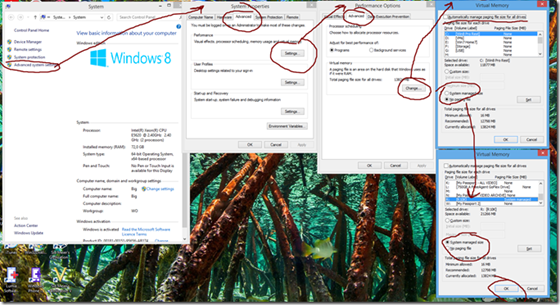
ВНИМАНИЕ! файл подкачки не может размещаться на съемных дисках типа USB HDD/SSD, SD/microSD и т.п. – только на постоянных дисках устройства. Удалить файл подкачки полностью нельзя – если у вас один диск и вы хотите с экономить место – категорически не рекомендуется полностью отключать файл подкачки в настройках или делать его размер меньше 512МБ. Не путать c:\pagefil.sys c c:\swapfile.sys этот файл не управляется в настройках и используется для виртуальной памяти современных приложений Windows 8.1, перенос шаманскими плясками c:\swapfile.sys не рекомендуется
этот файл не управляется в настройках и используется для виртуальной памяти современных приложений Windows 8.1, перенос шаманскими плясками c:\swapfile.sys не рекомендуется 
И ПОМНИТЕ - НИЧЕГО ИЗ КАТАЛОГА Windows удалять ручками не следует ;)
Всем удачной "зачистки"...
Подписывайтесь на мой Youtube канал iWalker2000 – для подписки просто кликните сюда
Другие обзоры Windows 10 и Windows-смартфонов/планшетов на моем канале:
- Windows 10: как обновиться с Windows 7/8.1 до тестовой Windows 10 - подробная инструкция
- Windows 10: Как установить Windows 10 второй системой и ничего не сломaть
- миниДесктопы: достаем из коробки мобильный мини ПК Ainol Mini PC за 90уе-Atom Z3735F 2/32ГБ 7000мА/ч
- как установить Windows 10 Insider Preview на Windows-планшет через USB
- ИТ-карьера: как стать ИТ-специалистом, основные шаги для успешной карьеры в ИТ
- миниДесктопы: обзор Raspberry PI 2 Model B и новой ОС Windows IoT Core
- установка и тестирование Windows 10 Mobile на Microsoft Lumia 535
- Сравнительный тест камер Lumia 535, 730, 830, 1020 - Потемкинская лестница, Одесса
- что будет Nokia Lumia 630 после года нещадящего использования (со Святослав Шаститко)
- подробный обзор Microsoft Lumia 640 XL и сравнение с Lumia 535, Lumia 730, Lumia 1520
- как обновить Lumia до сборки Windows 10 Mobile 10136, восстановление Windows Phone 8.1
- что нового в Windows 10 Insider Preview build 10130 - детальный обзор новых функций
- что нового в Windows 10 Insider Preview build 10122 - детальный обзор + Xbox for PC/Game DVR
- новая мобильная Windows 10 for Phone build 10080 - детальный обзор функций и новых программ
- Мои технические семинары - Записи тренинга Microsoft Azure Infrastructure Camp, май 2015
- Мои технические семинары - Технические доклады с Microsoft TechDays'зима 2015 в Украине
- смотрите тесты планшета HP Stream 7 - время автономной работы от аккумулятора
- обзор функций XBOX One - игровая приставка и не только
- очень детальный обзор Microsoft Lumia 535 Dual SIM после месяца активного использования
- Microsoft Lumia 535 - тесты производительности и сравнение с Nokia Lumia 730, 630, 1520